Kako nastaviti prenosni računalnik na časovnik za zaustavitev
 Pogosto se zgodi, da morate nujno oditi, vendar se na vaš prenosnik prenaša pomembna datoteka. Poseben časovnik vam bo pomagal izklopiti opremo po določenem času. Obstaja veliko načinov za namestitev, vendar začetniku niso vedno znani.
Pogosto se zgodi, da morate nujno oditi, vendar se na vaš prenosnik prenaša pomembna datoteka. Poseben časovnik vam bo pomagal izklopiti opremo po določenem času. Obstaja veliko načinov za namestitev, vendar začetniku niso vedno znani.
Vsebina članka
Zakaj morate na prenosnem računalniku nastaviti časovnik za zaustavitev?
Samodejni izklop računalnika ali prenosnika je pomembna funkcija, zato mora vsak uporabnik vedeti o tem. V katerih primerih morate uporabiti časovnik:
- Programska oprema se namešča v računalnik, vendar ni mogoče počakati, da se postopek zaključi;
- treba je nadzorovati, koliko časa otrok preživi na računalniški opremi v odsotnosti staršev in ali je ob primernem času izklopil računalnik;
- za pospešitev prenosnika je potrebna avtomatizacija postopka.
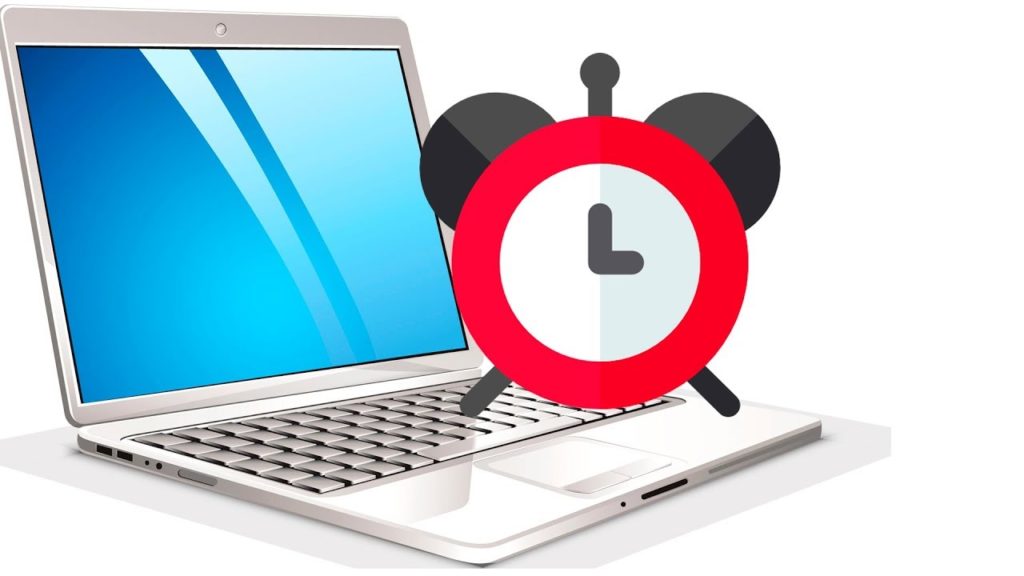
Poleg tega vam bo časovnik pomagal pri načrtovanju osebnega časa. Ni skrivnost, da mnogi večino dneva preživijo za zaslonom monitorja, odložijo delo ali študij. Samodejni izklop prenosnika vam bo pomagal, da se boste od razburljive igre oddaljili točno ob pravem času.
Kako nastaviti časovnik za zaustavitev prenosnika v sistemu Windows
Operacijski sistem privzeto ne omogoča samodejnega izklopa, vendar lahko nastavite časovnik na več načinov.
Prvi način za nastavitev časovnika vključuje uporabo ukazne vrstice. Najprej ga morate vklopiti tako, da istočasno držite tipki "R" in "Win". Pojavi se okno, kjer vnesete ukaz “shutdown -s -t N”. Pozorni morate biti na črko N, ki pomeni čas v sekundah pred izklopom. Nato morate samo klikniti »V redu« in nadaljevati z delom na računalniku. Na zaslonu bo prikazano sporočilo, ki bo uporabnika obvestilo o preostalem času. Po preteku se vsi odprti programi zaprejo (podatki so predhodno shranjeni), prenosnik pa se kot vedno izklopi.
Pozor! Če morate prisilno zapreti programe, boste morali po preteku časa ukazu dodati »-f«. Preklic časovnika je prav tako enostaven: v ukazno vrstico napišite »shutdown -a«.
Razporejevalnik opravil je hitrejša možnost. Najprej morate odpreti ukazno vrstico s tipkama "Win + R", nato vanjo napisati "taskschd.msc" in potrditi dejanje s klikom na "V redu". Pojavi se “Task Scheduler”, kjer morate na desni strani izbrati “Create a simple task”, ga poimenovati, nastaviti sprožilec, nastaviti čas in datum izvajanja opravila. Na levi plošči kliknite »Dejanje« in izberite »Zaženi program«. V prvo okno vnesite ukaz “stutdown”, v drugo “-s” in na koncu kliknite “Naprej”. Ob določenem času se bo prenosnik samodejno izklopil.
Kako nastaviti prenosni računalnik na časovnik s programi drugih proizvajalcev
Obstajajo hitrejši načini za nastavitev časovnika na prenosnem računalniku, na primer z uporabo posebnih programov. Nekateri od njih:
- Wise Auto Shutdown. Brezplačen pripomoček v ruščini, ki ga lahko obvlada tudi začetnik. Zagnati ga morate, izbrati želeno funkcijo (»Izklop«, »Spanje« itd.) in nastaviti čas.Privzeto se bo opomnik prikazal 5 minut pred zaustavitvijo; po potrebi se lahko odloži ali prekliče.
- Časovnik za spanje. Preprost program z zanimivim vmesnikom v ruščini, se lahko samodejno zažene, ko je vklopljen. Pogosto je skupaj z njim nameščena dodatna programska oprema, ki vpliva na delovanje prenosnika. Vredno je povedati, da pripomoček zapre vse aplikacije in ne shrani podatkov, kar pomeni, da morate za to poskrbeti vnaprej.
- Ugasniti. Program, v katerem poleg časovnika najdete številne funkcije. Ni ga treba namestiti - zažene se iz arhiva. Na voljo je odštevanje in samodejni izklop po določenem času mirovanja sistema, pa tudi zaklepanje, spanje in še veliko več. Edina pomanjkljivost je, da programa ne morete zapreti, sicer časovnik ne bo deloval.
- Samodejni izklop. Jasen vmesnik in najmanj dejanj je tisto, kar ločuje program od stotin drugih. Konfigurirati morate samo uro in datum ter sistemsko dejanje, da se prenosnik samodejno izklopi.
Časovnik v računalniku velja za eno pomembnih funkcij. Prenosnik lahko izklopite na več načinov - uporabite ukazno vrstico, načrtovalnik opravil ali program drugega proizvajalca. Zadnja možnost velja za najpreprostejšo.





